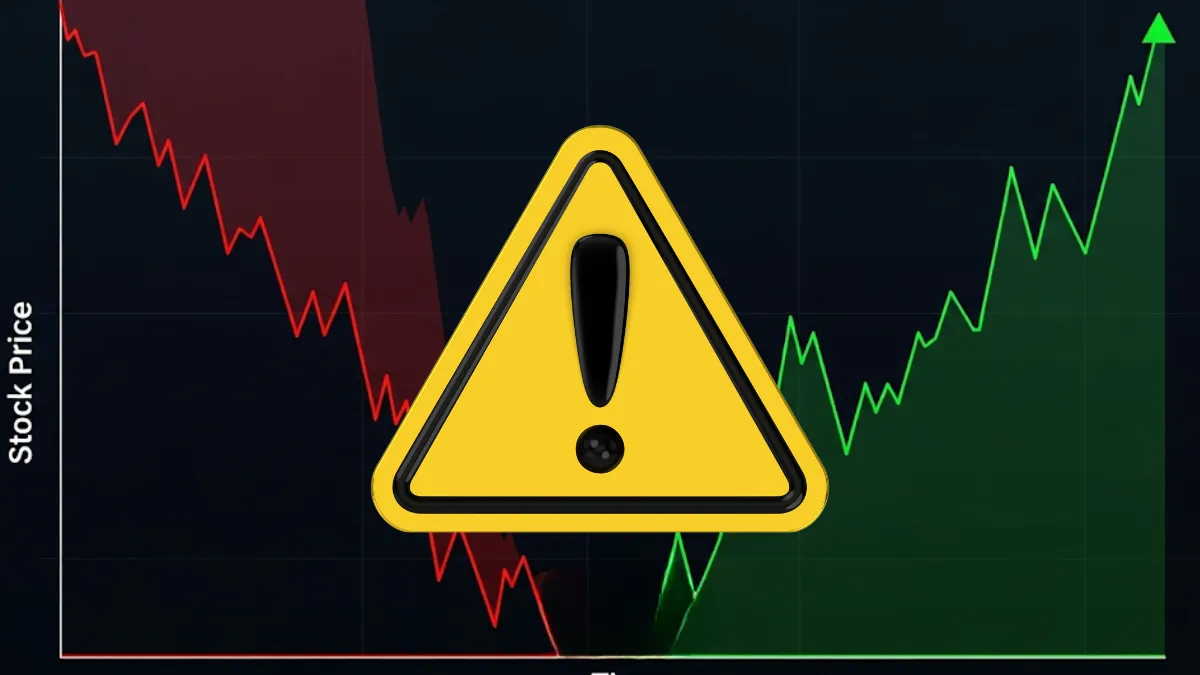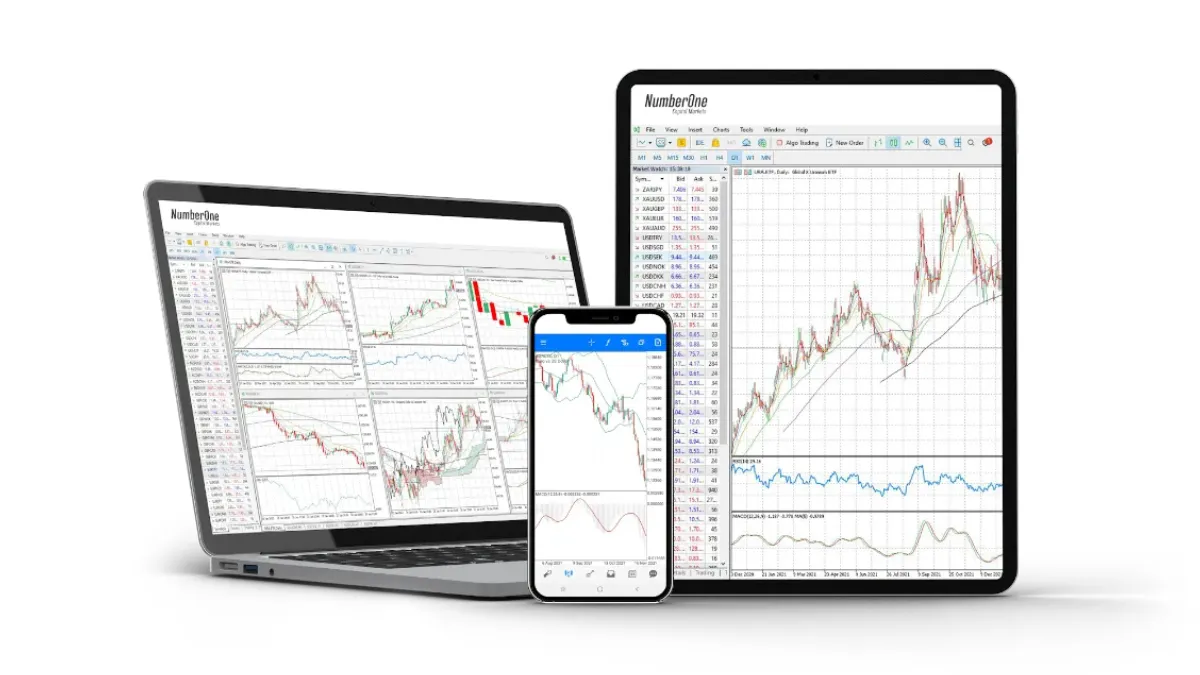MT4 PC版(PC)ソフトウェアをインストールした後、最初に行うべき最も重要なことは、取引口座にログインすることです。
しかし、ほぼすべての初心者がここで最初の挫折を経験します。興奮しながら口座情報を入力した後、ソフトウェアの右下に無情にも「無効な口座」または「回線不通!」と表示されるのです。
ご安心ください。99%の場合、これはあなたの口座に問題があるわけではありません。ログイン時に、最も重要な情報である「サーバー」を間違って選択したか、見逃したことが原因です。
このチュートリアルは、MT4 PC版に特化し、ログインプロセスをステップバイステップでご案内し、最も一般的な「サーバーが見つからない」問題を解決します。
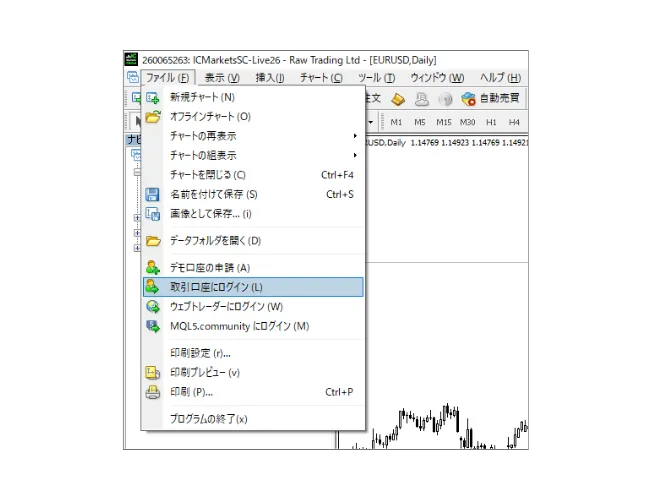
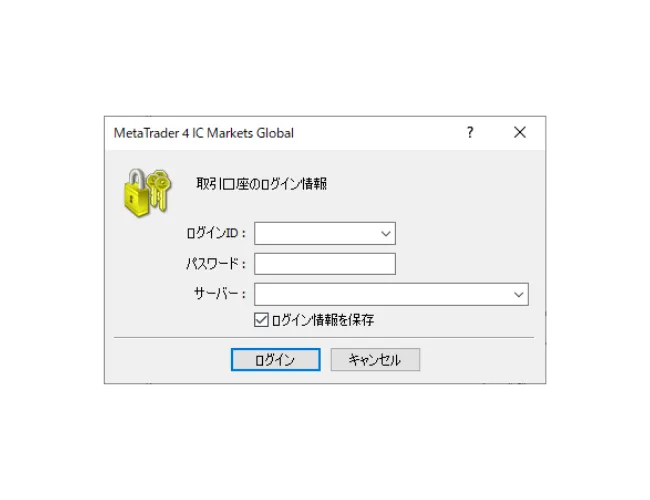 すべて入力し、「ログイン」をクリックした後、すべてが正しければ、右下の接続ステータスが緑色に変わり、「10/2 kb」などのリアルタイムの接続速度が表示されます。
すべて入力し、「ログイン」をクリックした後、すべてが正しければ、右下の接続ステータスが緑色に変わり、「10/2 kb」などのリアルタイムの接続速度が表示されます。

「ログイン」ウィンドウでサーバー名を手動で入力しても機能しません。MT4に最新のリストを強制的に「取得」させる必要があります。この操作は「ナビゲーター」パネルから行う必要があります。
まず、MT4インターフェースの左側を確認してください。口座リストを表示するウィンドウが見えますか?
もしすでに見えている場合は、下の「ステップ2」に進んでください。
もし見えない場合(誤って閉じてしまった可能性があります)、最も推奨される方法は次のとおりです:
MT4のメインメニューで「表示」をクリックし、ドロップダウンメニューから「ナビゲーター」をクリックします。(ショートカットキー Ctrl + N も使用できます)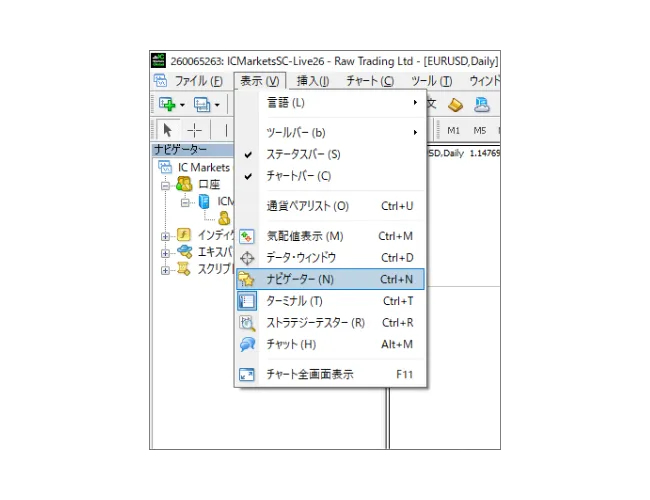
パネル内で、「口座」という項目を見つけ、その上で右クリックします。
ポップアップメニューから、「デモ口座の申請」を選択します。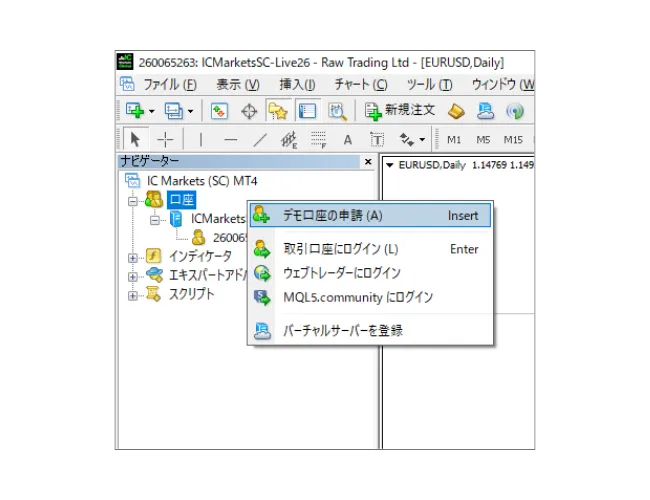 すると、サーバーリストが表示された「デモ口座の申請」ウィンドウが開きます。一番下にある緑色の「+」アイコンと「新しいブローカを追加します。」という入力ボックスを見つけてください。
すると、サーバーリストが表示された「デモ口座の申請」ウィンドウが開きます。一番下にある緑色の「+」アイコンと「新しいブローカを追加します。」という入力ボックスを見つけてください。
ここで、ブローカーの会社名を手動で入力し、キーボードのEnterキーを押すか、「スキャン」をクリックします。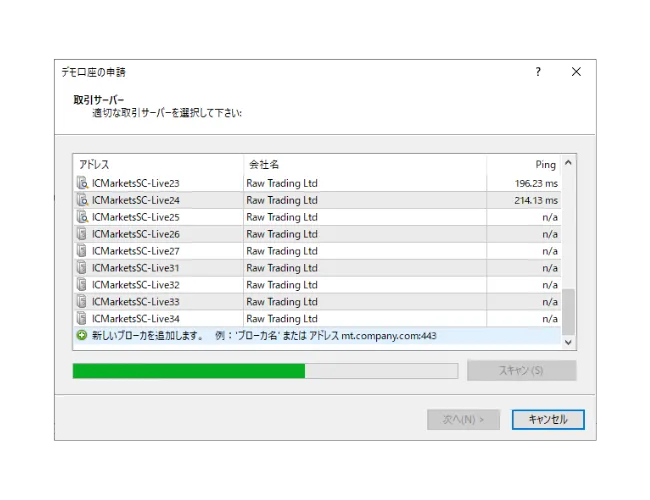 MT4がスキャンを開始します。数秒後、ブローカーのすべてのサーバー(ライブおよびデモ)が取得されます。
MT4がスキャンを開始します。数秒後、ブローカーのすべてのサーバー(ライブおよびデモ)が取得されます。
この「デモ口座の申請」ウィンドウを閉じ、ログイン手順のステップ1(ファイル → 取引口座にログイン)に戻ると、目的のサーバーがドロップダウンリストに表示されていることに驚くでしょう。
1. パスワードの混同(最も一般的):
誤って「パートナー(閲覧専用)パスワード」をコピー&ペーストしてしまった可能性が非常に高いです。
注意: 「閲覧専用パスワード」でログインすると、MT4は「無効な口座」とは表示せず、「正常にログイン」します!気配値も残高も表示されます。しかし、注文を出そうとすると、すべての取引ボタンがグレーアウトしてクリックできなくなります。
結論: ログインはできるが取引ができない場合、閲覧専用パスワードを間違って使用しています。「無効な口座」と表示される場合は、100%マスターパスワードの入力ミス(大文字小文字の違いや、余分なスペースをコピーしたなど)が原因です。
2. 口座タイプの混同(次に一般的):
口座開設時のEメールには、その口座が「リアル(Live)」なのか「デモ(Demo)」なのかが必ず明記されています。
注意: あなたの「リアル口座(例:12345)」は、「リアルサーバー(例:Broker-Live-03)」上にのみ存在します。
もしログイン時に、口座番号12345を使いながら「デモサーバー(例:Broker-Demo)」を選択した場合、そのサーバーにはあなたのデータが存在しないため、当然「無効な口座」と報告されます。
結論: Eメールを注意深く確認し、「口座タイプ」と「サーバータイプ」が完全に一致していることを確認してください。
しかし、ほぼすべての初心者がここで最初の挫折を経験します。興奮しながら口座情報を入力した後、ソフトウェアの右下に無情にも「無効な口座」または「回線不通!」と表示されるのです。
ご安心ください。99%の場合、これはあなたの口座に問題があるわけではありません。ログイン時に、最も重要な情報である「サーバー」を間違って選択したか、見逃したことが原因です。
このチュートリアルは、MT4 PC版に特化し、ログインプロセスをステップバイステップでご案内し、最も一般的な「サーバーが見つからない」問題を解決します。
MT4 PC ログイン手順
ステップ1:ログインウィンドウを開く
まず、MT4 PCソフトウェアを開きます。左上のメインメニューにある「ファイル」をクリックします。表示されるドロップダウンメニューから、「取引口座にログイン」を選択します。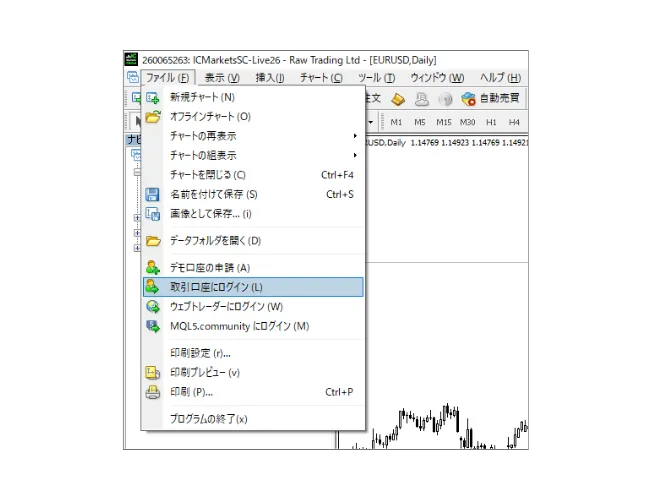
ステップ2:ログイン情報を入力する
クリックすると、ログインウィンドウがポップアップ表示されます。以下の情報を順番に入力してください:- ログインID: あなたの取引口座番号です。
- パスワード: あなたの「マスターパスワード」です。
- サーバー: ドロップダウンメニューをクリックし、Eメールに記載されているサーバー名と完全に一致するものを慎重に探してください。
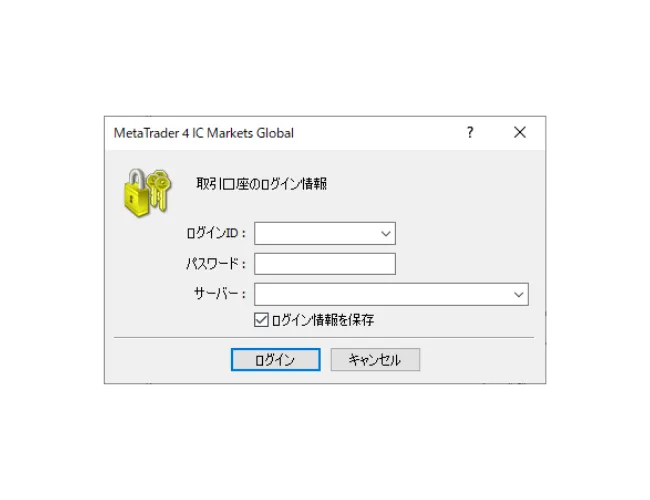 すべて入力し、「ログイン」をクリックした後、すべてが正しければ、右下の接続ステータスが緑色に変わり、「10/2 kb」などのリアルタイムの接続速度が表示されます。
すべて入力し、「ログイン」をクリックした後、すべてが正しければ、右下の接続ステータスが緑色に変わり、「10/2 kb」などのリアルタイムの接続速度が表示されます。

ログイン失敗時のトラブルシューティング
もし行き詰まってしまった場合、特に「無効な口座」と表示されても、慌てないでください。Mr.Forexの経験上、問題は100%以下のいずれかにあります。ケースA:「サーバーがドロップダウンリストにない!」
これはPC版で最もよくある問題です。多くのユーザーはソフトウェアが壊れていると考えますが、実際にはMT4がブローカーの完全なサーバーリストを「リアルタイムで更新」していないだけです。「ログイン」ウィンドウでサーバー名を手動で入力しても機能しません。MT4に最新のリストを強制的に「取得」させる必要があります。この操作は「ナビゲーター」パネルから行う必要があります。
ステップ1:「ナビゲーター」パネルを開く方法は?
サーバーのスキャンを開始する前に、「ナビゲーター」パネルが開いていることを確認する必要があります。まず、MT4インターフェースの左側を確認してください。口座リストを表示するウィンドウが見えますか?
もしすでに見えている場合は、下の「ステップ2」に進んでください。
もし見えない場合(誤って閉じてしまった可能性があります)、最も推奨される方法は次のとおりです:
MT4のメインメニューで「表示」をクリックし、ドロップダウンメニューから「ナビゲーター」をクリックします。(ショートカットキー Ctrl + N も使用できます)
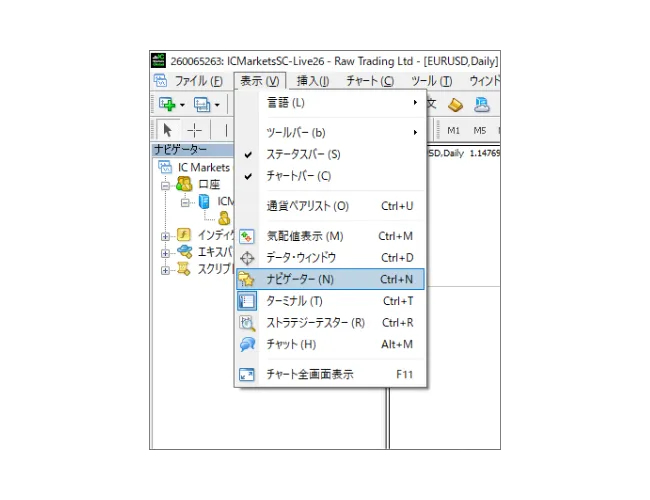
ステップ2:新しいサーバーのスキャンを開始する
これで、「ナビゲーター」パネルがインターフェースに表示されたはずです。パネル内で、「口座」という項目を見つけ、その上で右クリックします。
ポップアップメニューから、「デモ口座の申請」を選択します。
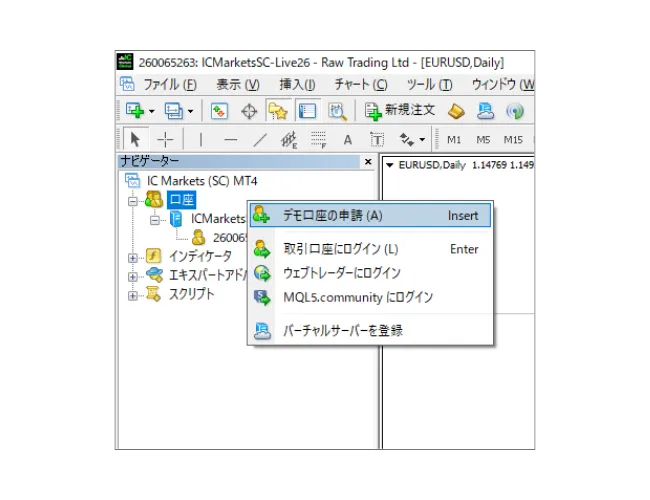 すると、サーバーリストが表示された「デモ口座の申請」ウィンドウが開きます。一番下にある緑色の「+」アイコンと「新しいブローカを追加します。」という入力ボックスを見つけてください。
すると、サーバーリストが表示された「デモ口座の申請」ウィンドウが開きます。一番下にある緑色の「+」アイコンと「新しいブローカを追加します。」という入力ボックスを見つけてください。ここで、ブローカーの会社名を手動で入力し、キーボードのEnterキーを押すか、「スキャン」をクリックします。
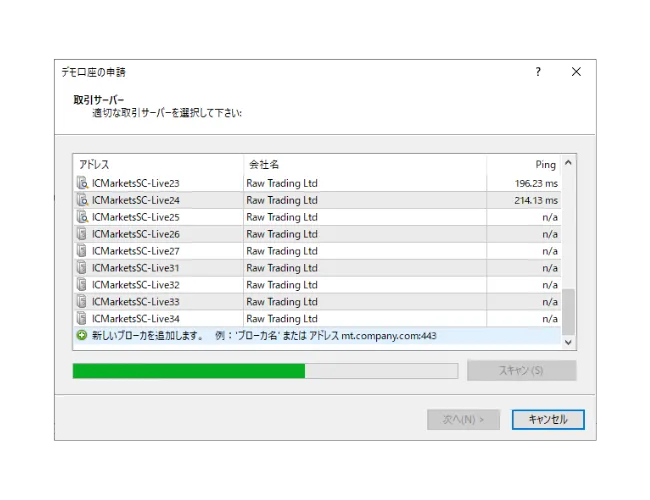 MT4がスキャンを開始します。数秒後、ブローカーのすべてのサーバー(ライブおよびデモ)が取得されます。
MT4がスキャンを開始します。数秒後、ブローカーのすべてのサーバー(ライブおよびデモ)が取得されます。この「デモ口座の申請」ウィンドウを閉じ、ログイン手順のステップ1(ファイル → 取引口座にログイン)に戻ると、目的のサーバーがドロップダウンリストに表示されていることに驚くでしょう。
ケースB:「サーバーは正しいはずなのに、まだ『無効な口座』と表示される!」
私の経験では、これは99%「情報が不正確」なことが原因です。1. パスワードの混同(最も一般的):
誤って「パートナー(閲覧専用)パスワード」をコピー&ペーストしてしまった可能性が非常に高いです。
注意: 「閲覧専用パスワード」でログインすると、MT4は「無効な口座」とは表示せず、「正常にログイン」します!気配値も残高も表示されます。しかし、注文を出そうとすると、すべての取引ボタンがグレーアウトしてクリックできなくなります。
結論: ログインはできるが取引ができない場合、閲覧専用パスワードを間違って使用しています。「無効な口座」と表示される場合は、100%マスターパスワードの入力ミス(大文字小文字の違いや、余分なスペースをコピーしたなど)が原因です。
2. 口座タイプの混同(次に一般的):
口座開設時のEメールには、その口座が「リアル(Live)」なのか「デモ(Demo)」なのかが必ず明記されています。
注意: あなたの「リアル口座(例:12345)」は、「リアルサーバー(例:Broker-Live-03)」上にのみ存在します。
もしログイン時に、口座番号12345を使いながら「デモサーバー(例:Broker-Demo)」を選択した場合、そのサーバーにはあなたのデータが存在しないため、当然「無効な口座」と報告されます。
結論: Eメールを注意深く確認し、「口座タイプ」と「サーバータイプ」が完全に一致していることを確認してください。
結論
MT4 PC版でのログイン失敗は、ほとんどの場合、大きな問題ではありません。辛抱強く口座開設時のEメールを確認し、「ログインID」、「パスワード」(マスターパスワード)、そして「サーバー」の3つの情報が100%一致していることを確認しさえすればよいのです。もしサーバーがリストに見つからない問題に直面しても、この記事のトラブルシューティング手順に従えば、スムーズに解決できるはずです。こんにちは、Mr.Forex 研究チームです
トレードには正しいマインドセットだけでなく、有用なツールと洞察が必要です。ここでは、海外ブローカーの評価、取引システムの構築(MT4 / MT5、EA、VPS)、そしてFXの実戦基礎に焦点を当てています。
金融市場の「操作説明書」を習得し、ゼロからプロフェッショナルな取引環境を構築できるよう、私たちが直接指導します。
理論から実戦へと進みたい方へ:
- より多くのトレーダーが真実を知ることができるよう、この記事のシェアにご協力ください。
- ブローカー実測やFX教育に関する他の記事を読む。